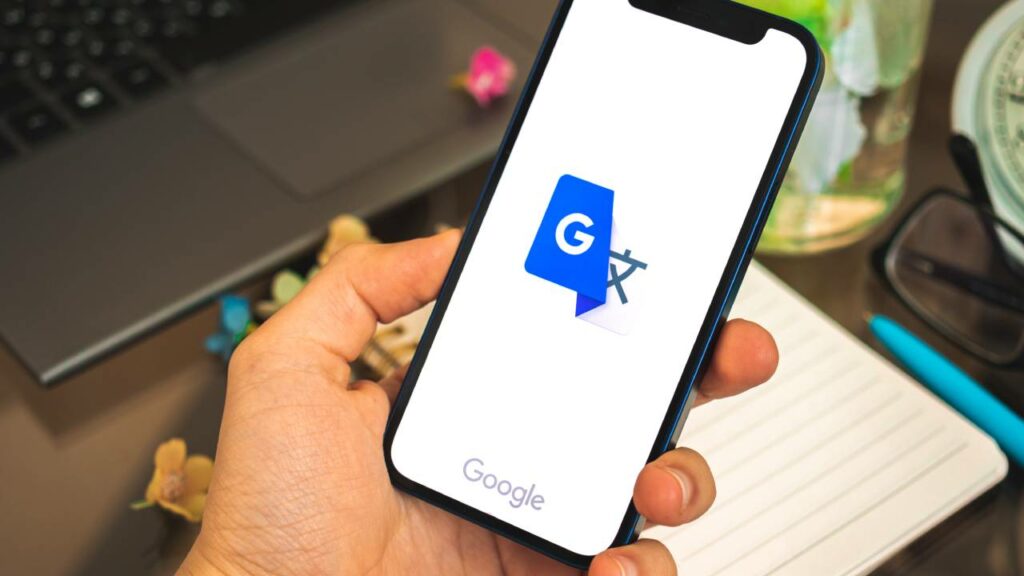Google Translate è il servizio di traduzione di Google. È gratuito e viene usato ogni giorno da milioni di persone in tutto il mondo. Basti pensare che il programma ha a disposizione più di 100 lingue con cui tradurre. Inoltre può scegliere tra più di 30 lingue sia per la traduzione tramite foto che per quella in modalità conversazione.
Molti utenti per usare il servizio partono da una ricerca web: digitano parole chiave quali “Google Translate Italiano Inglese”, piuttosto che “Google Translate Inglese Italiano”.
La versione desktop è però soltanto una delle opzioni di utilizzo del software. Allo stesso modo da ormai più di dieci anni sono disponibili anche le Google Translate app per i principali sistemi operativi mobile.
Breve storia di Google Translate
FellowNeko / Shutterstock.com
Il servizio di traduzione gratuito Translate è stato lanciato da Google a partire dall’aprile del 2006: anche se, all’epoca, il suo nome era Statistical Machine Translation, o più semplicemente SMT.
SMT aveva una precisione grammaticale neanche lontanamente paragonabile a quella del Google Translate odierno. Innanzitutto perché si basava su algoritmi predittivi limitati. Ma anche perché aveva bisogno di effettuare una prima traduzione in inglese, per poi entrare nel merito di quella nella lingua richiesta dall’utente.
Le Google Translate app per Android e iOS sono state rilasciate a partire dal 2020. Parallelamente il programma veniva sviluppato per pronunciare testo e per riconoscere eventuali parole presenti all’interno di un’immagine in maniera automatica.
Nel 2014 Google acquisiva Word Lens, con l’obiettivo di incrementare la qualità di tutte le tradizioni disponibili: da quella tradizionale a quella visiva e quella vocale. Infine, nel 2016, Google annunciava il trasferimento del metodo di traduzione dagli algoritmi di cui sopra al sistema Neural Machine Translation (NMT).
Neural Machine Translation ricorre a tecniche di deep learning che gli permettono di andare oltre la traduzione letterale di parole. NMT è in grado di tradurre una frase di senso compiuto, aumentando notevolmente la precisione e l’attinenza al contesto originale.
Come funziona Google Translate
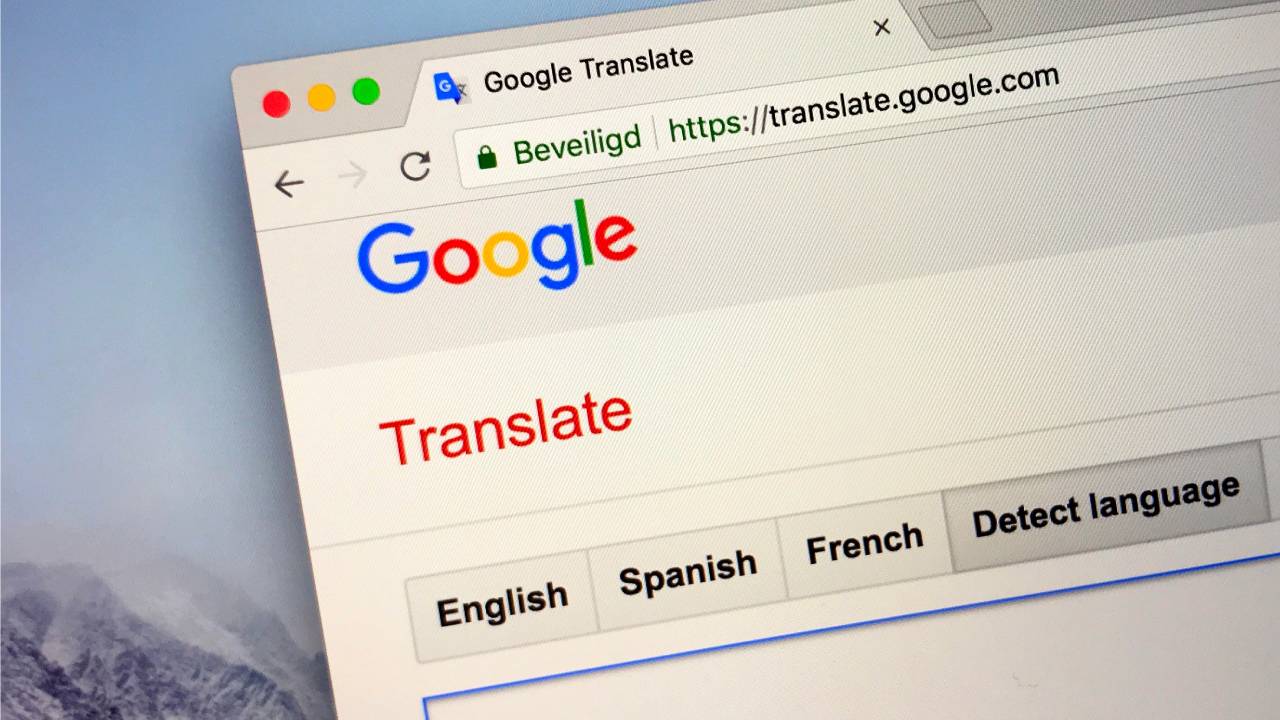
Jarretera / Shutterstock.com
L’utilizzo di Google Translate è altamente intuitivo. La prima cosa da fare è visitare il sito di riferimento translate.google.it. Da qui è possibile spaziare tra tutte le funzioni e i servizi disponibili.
L’utilizzo base di Google Translate prevede l’utilizzo della tastiera del pc o dello smartphone. L’utente inserisce la frase da tradurre all’interno dello spazio dedicato: la finestra a sinistra per quanto riguarda la versione desktop; la prima finestra disponibile per quanto riguarda la navigazione mobile o l’uso di Google Translate app.
Una volta inserito il testo che si desidera tradurre è possibile cliccare sulla voce Rileva lingua: in questo modo Google cercherà di individuare automaticamente l’idioma di riferimento. In alternativa è possibile aprire un menù a tendina dedicato e scegliere una delle oltre 100 lingue disponibili.
A questo punto è possibile passare allo step successivo, ovvero quello della lettura della frase tradotta. Anche in questo caso l’utente può muoversi a proprio piacimento scegliendo la lingua di destinazione che preferisce.
Quando si lavora con Google Translate Testo bisogna tenere conto del limite di caratteri disponibili. L’utente infatti può tradurre un massimo di 5.000 battute alla volta.
Google Translate è in grado di tradurre partendo da un testo scritto in diretta dall’utente, ma anche partendo da un documento o da un sito web
Un’altra funzione di Google Translate particolarmente apprezzata riguarda la traduzione automatica di documenti. Questo servizio potrebbe non essere a disposizione dell’utente, in base al browser che utilizza o al livello di aggiornamento del suo sistema operativo mobile Android o iOS.
Google Translate Documenti è in grado di leggere e tradurre file in diversi formati: da .docx a .pdf; da .pptx a .xls. L’utente non deve fare altro che caricare il file con il più classico dei drag and drop. Dopodiché può tradurlo nella lingua che preferisce seguendo le stesse indicazioni già fornite in precedenza.
Infine Google Translate Siti web, un servizio che ricalca quanto già emerso sin qui, a partire però da un indirizzo specifico. Dopo aver cliccato sulla voce Siti web, l’utente deve inserire un url a sua scelta nella barra apposita.
A questo punto verrà rimandato proprio all’indirizzo in questione, con una differenza fondamentale. Nella parte in alto della schermata (versione desktop) sarà visibile un’area dedicata ai servizi Google Translate.
Da qui l’utente può indicare la lingua originale in cui è scritta la pagina web in questione, qualora Google non l’abbia già individuata automaticamente. Sempre da qui può scegliere la lingua in cui tradurre tutti i contenuti disponibili.
Nella parte in alto a destra della schermata (versione desktop) è possibile accedere ad altri servizi. Da qui l’utente può passare dalla Traduzione della pagina web alla sua versione Originale. Ma anche ridurre l’area Google Translate a icona o inviare dei feedback.
Servizi audio di Google Translate
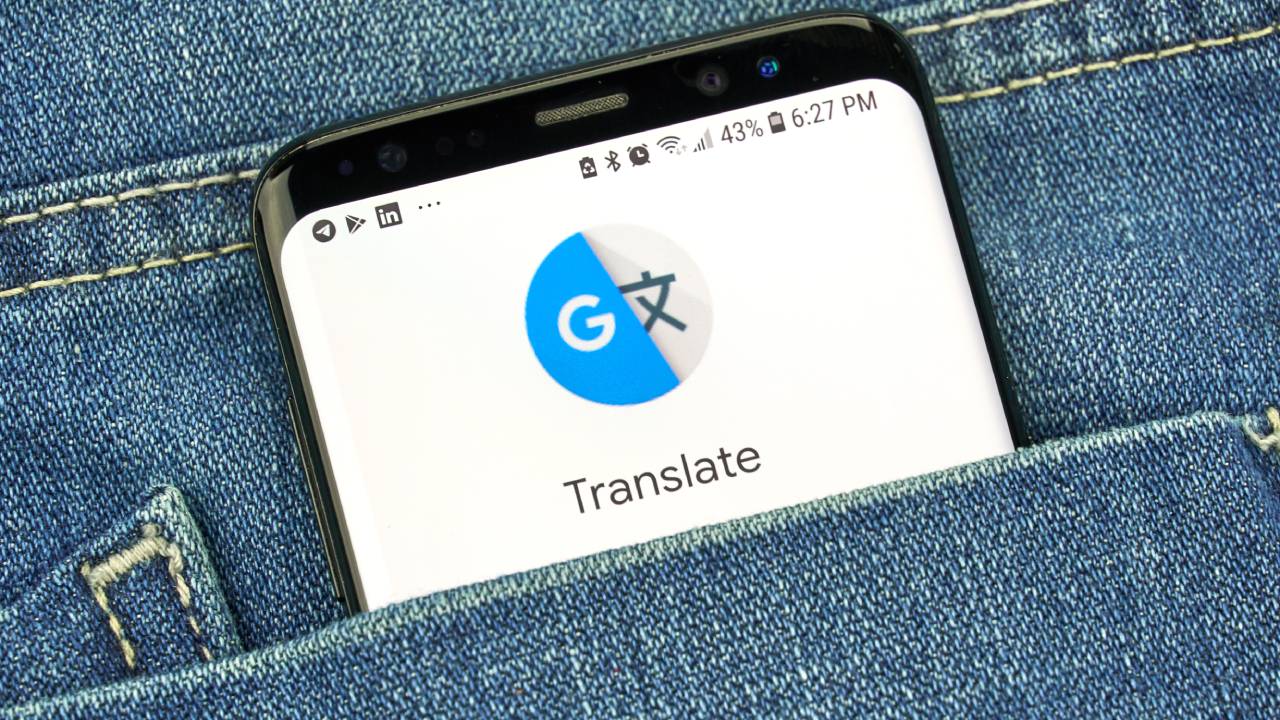
dennizn / Shutterstock.com
La traduzione vocale è uno dei servizi aggiuntivi che hanno arricchito lo spettro di servizi disponibili di Google Translate. Per attivarla è sufficiente cercare l’icona a forma di microfono, ben visibile sia da desktop che da mobile nello spazio dedicato all’inserimento di testo da tradurre.
Cliccando sull’icona a forma di microfono si accede direttamente al microfono del proprio dispositivo (previa autorizzazione). A questo punto l’utente non deve fare altro che pronunciare le parole che vuole tradurre.
Google si occuperà della trascrizione e dell’individuazione automatica della lingua utilizzata. L’utente ha comunque la possibilità di correggere il software, indicando un’altra lingua tra quelle disponibili.
Un altro servizio audio di Google Translate web e Google Translate app è quello legato alla riproduzione. Per attivarlo bisogna cercare l’icona a forma di megafono. Cliccandoci sopra il programma leggerà il contenuto presente nella finestra di riferimento, nella lingua indicata dall’utente.
Costruisci il tuo futuro con la connessione Fastweb
Fonte Fastweb.it